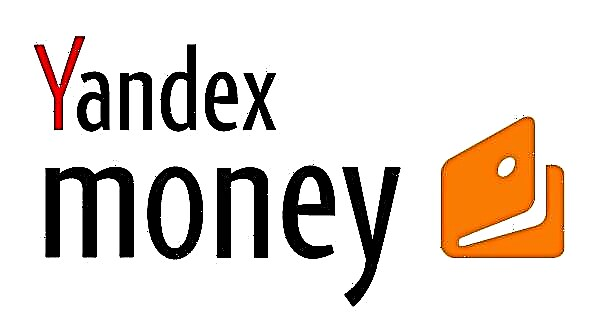Ndonjëherë ndodh që kur të shkoni në desktopin e kompjuterit, papritmas shihni se i mungojnë të gjitha ikonat. Le të zbulojmë se me çfarë mund të lidhet kjo, dhe në cilat mënyra mund të korrigjoni situatën.
Aktivizo ekranin e shkurtoreve
Zhdukja e ikonave të desktopit mund të ndodhë për arsye shumë të ndryshme. Para së gjithash, është mjaft e mundur që funksioni i specifikuar të çaktivizohet manualisht me mjete standarde. Problemi gjithashtu mund të shkaktohet nga një mosfunksionim i procesit explorer.exe. Mos e lini pas dore mundësinë e infektimit me virus të sistemit.

Metoda 1: Rivendosni pas fshirjes fizikisht të ikonave
Para së gjithash, ne do të shqyrtojmë një opsion të tillë banal si heqjen fizike të ikonave. Kjo situatë mund të ndodhë, për shembull, nëse nuk jeni i vetmi person që ka qasje në këtë kompjuter. Shenjat mund të hiqen nga blerësi i keq vetëm për t'ju mërzitur, ose thjesht rastësisht.
- Për ta verifikuar këtë, provoni të krijoni një shkurtore të re. Klikoni me të djathtën (PKM) në vend në desktop. Në listë, zgjidhni "Krijo"klikoni më tej "Shortcut".
- Në guaskën e shkurtoreve, klikoni "Shqyrtimi ...".
- Kjo fillon mjetin e shfletimit të skedarëve dhe dosjeve. Zgjidhni çdo objekt në të. Për qëllimet tona, nuk ka rëndësi se cili. plas "OK".
- Pastaj klikoni "Next".
- Në dritaren tjetër, klikoni "Done".
- Nëse etiketa shfaqet, do të thotë që të gjitha ikonat që ekzistonin më parë ishin hequr fizikisht. Nëse shkurtore nuk shfaqet, atëherë kjo do të thotë që problemi duhet kërkuar në një tjetër. Pastaj përpiquni të zgjidhni problemin në mënyrat e përshkruara më poshtë.
- Por a është e mundur të rikuperoni shkurtoret e fshira? Jo fakti që kjo do të funksionojë, por ekziston një shans. Predha thirrjeje "Run" daktilografim Fito + r. hyjnë:
guaskë: RecycleBinFolderplas "OK".
- Hapet dritarja "Recycle Bin". Nëse shihni etiketat që mungojnë atje, atëherë konsiderojeni veten me fat. Fakti është se me fshirjen standarde, skedarët nuk fshihen plotësisht, por fillimisht dërgohen "Add to cart". Nëse përveç ikonave në "Recycle Bin" ka elementë të tjerë, atëherë zgjidhni ato të domosdoshme duke klikuar mbi to me butonin e majtë të miut (LMC) dhe njëkohësisht mbajtja Ctrl. Nëse në "Recycle Bin" vetëm objektet që do të restaurohen janë të vendosura, atëherë mund të zgjidhni të gjitha përmbajtjet duke klikuar Ctrl + A. Pas këtij klikimi PKM me alokim. Në menunë, zgjidhni "Rikthe".
- Ikonat do të kthehen në desktop.









Po sikur "Shopping" doli bosh? Fatkeqësisht, kjo do të thotë që objektet janë fshirë plotësisht. Sigurisht, mund të përpiqeni të bëni rimëkëmbjen duke përdorur shërbime speciale. Por do të jetë njëlloj si të gjuash harabela nga një top dhe të zgjas shumë. Do të jetë më e shpejtë për të krijuar përsëri shkurtesat e përdorura shpesh manualisht.
Metoda 2: Aktivizoni shfaqjen e ikonave në një mënyrë standarde
Ekrani i ikonave të desktopit mund të fiket manualisht. Kjo mund të bëhet nga një përdorues tjetër për të bërë shaka, fëmijë të vegjël apo edhe ju gabimisht. Mënyra më e lehtë për të rregulluar këtë situatë.
- Për të zbuluar nëse shkurtesat zhduken për shkak të paaftësisë standarde të tyre, shkoni në desktop. Klikoni kudo në të. PKM. Në menunë që shfaqet, vendoseni kursorin në "View". Shikoni për opsionin në listën rënëse. Shikoni ikonat e desktopit. Nëse një shënim nuk është vendosur para tij, atëherë kjo është shkaku i problemeve tuaja. Në këtë rast, thjesht klikoni në këtë artikull. LMC.
- Me një nivel shumë të lartë të probabilitetit, etiketat do të shfaqen përsëri. Nëse tani fillojmë menunë e kontekstit, do ta shohim atë në pjesën e saj "View" pozicion i kundert Shikoni ikonat e desktopit do të vendoset një pikë kontrolli.


Metoda 3: Drejtoni procesin e explorer.exe
Ikonat në desktop mund të zhduken për arsyen që procesi explorer.exe nuk po funksionon në PC. Procesi i specifikuar është përgjegjës për punën. Windows Explorer, domethënë, për paraqitjen grafike të pothuajse të gjitha elementeve të sistemit, përveç letër-muri, duke përfshirë, duke përfshirë edhe shkurtesat në desktop. Shenja kryesore që arsyeja e mungesës së ikonave qëndron pikërisht në paaftësimin e explorer.exe është se monitori gjithashtu do të mungojë "Taskbar" dhe kontrollet e tjera.
Disaktivizimi i këtij procesi mund të ndodhë për shumë arsye: rrëzimi i sistemit, ndërveprimi i pasaktë me softuer të palëve të treta, depërtimi i virusit. Ne do të shqyrtojmë se si ta aktivizojmë përsëri explorer.exe në mënyrë që ikonat të kthehen në vendin e tyre origjinal.
- Para së gjithash, telefononi Menaxher i detyrave. Në Windows 7, një grup përdoret për këto qëllime Ctrl + Shift + Esc. Pasi mjeti të thirret lart, zhvendoseni në seksion "Proceset". Klikoni në emrin e fushës "Emri i imazhit"për të rregulluar listën e proceseve alfabetike për një kërkim më të përshtatshëm. Tani shikoni në këtë listë për emrin "Explorer.exe". Nëse e gjeni, por ikonat nuk janë shfaqur dhe tashmë është sqaruar se arsyeja nuk është t'i fikni ato me dorë, atëherë procesi mund të mos funksionojë si duhet. Në këtë rast, ka kuptim ta detyroni atë të përfundojë, dhe pastaj të rindizni përsëri.

Për këto qëllime, nënvizoni emrin "Explorer.exe"dhe pastaj kliko në butonin "Përfundoni procesin".
- Shfaqet një kuti dialogu në të cilën ekziston një paralajmërim se përfundimi i procesit mund të çojë në humbjen e të dhënave të pa ruajtura dhe probleme të tjera. Meqenëse po veproni me qëllim, atëherë klikoni "Përfundoni procesin".
- Explorer.exe do të hiqet nga lista e procesit në Menaxher i detyrave. Tani mund të vazhdoni ta rindizni atë. Nëse nuk e gjeni emrin e këtij procesi fillimisht në listë, atëherë hapat me ndalimin e tij, natyrisht, duhet të anashkalohen dhe menjëherë të vazhdoni për aktivizimin.
- Menaxher i detyrave click "File". Zgjedhja tjetër "Sfidë e re (Drejtuar ...)".
- Shfaqet guaska e veglës "Run". Shkruajeni shprehjen:
eksploruesshtyp hyj ose "OK".
- Në shumicën e rasteve, explorer.exe do të fillojë përsëri, siç dëshmohet nga paraqitja e emrit të saj në listën e proceseve në Menaxher i detyrave. Kjo do të thotë që me një probabilitet të lartë ikonat do të shfaqen përsëri në desktop.





Metoda 4: Fiksoni regjistrin
Nëse nuk ishte e mundur të aktivizohej explorer.exe duke përdorur metodën e mëparshme, ose nëse përsëri u zhduk pas rifillimit të kompjuterit, atëherë ndoshta problemi i mungesës së ikonave është i lidhur me problemet në regjistër. Le të shohim se si ato mund të fiksohen.
Meqenëse manipulimet me shënimet në regjistrin e sistemit do të përshkruhen më poshtë, ne ju rekomandojmë që përpara se të vazhdoni me veprime specifike, të krijoni një pikë të rivendosjes së OS ose kopjen e tij rezervë.
- Për të shkuar në Redaktori i Regjistrit aplikoni një kombinim Fito + rpër të shkaktuar një mjet "Run". hyjnë:
Regeditplas "OK" ose hyj.
- Një guaskë e quajtur Redaktori i Regjistritnë të cilën do të duhet të kryeni një seri manipulimesh. Për të lundruar nëpër seksionet e regjistrit, përdorni menunë e navigimit në formë peme, e cila ndodhet në pjesën e majtë të dritares së redaktorit. Nëse lista e çelësave të regjistrit nuk është e dukshme, atëherë klikoni mbi emrin "Computer". Hapet një listë e çelësave kryesorë të regjistrit. Shkoni me emër "HKEY_LOCAL_MACHINE". Klikoni tjetër "SOFTWARE".
- Hapet një listë shumë e madhe e seksioneve. Shtë e nevojshme të gjesh emrin "Microsoft" dhe klikoni mbi të.
- Përsëri hapet një listë e gjatë e seksioneve. Gjeni në të "WindowsNT" dhe klikoni mbi të. Tjetra, shkoni tek emrat "CurrentVersion" dhe "Opsionet e ekzekutimit të skedarit të figurave".
- Përsëri hapet një listë e madhe e nënseksioneve. Kërkoni nënseksione me emrin "Iexplorer.exe" ose "Explorer.exe". Fakti është se këto nënseksione nuk duhet të jenë këtu. Nëse i gjeni të dy ose njërën prej tyre, atëherë këto nënndarje duhet të fshihen. Për ta bërë këtë, klikoni mbi emrin PKM. Nga lista lëshuese, zgjidhni "Delete".
- Pas kësaj, shfaqet një kuti dialogu në të cilën shfaqet pyetja nëse me të vërtetë doni të fshini nënndarjen e zgjedhur me të gjithë përmbajtjen e saj. shtyp "Po".
- Nëse regjistri përmban vetëm një nga nënseksionet e mësipërme, atëherë për të hyrë në fuqi ndryshimet, menjëherë mund të rindizni kompjuterin, pasi të keni ruajtur të gjitha dokumentet e pa ruajtura në programe të hapura. Nëse lista përmban edhe nënndarjen e dytë të padëshiruar, atëherë në këtë rast, së pari fshini atë dhe vetëm atëherë rindizni.
- Nëse hapat e realizuar nuk ju ndihmuan ose nuk i gjetët pjesët e padëshiruara të diskutuara më lart, atëherë duhet të kontrolloni një kryefjalë tjetër të regjistrit - "Winlogon". Shtë në seksion "CurrentVersion". Ne kemi folur tashmë se si të arrijmë atje lart. Pra, zgjidhni emrin e nën-pjesës "Winlogon". Pas kësaj, shkoni në pjesën kryesore të djathtë të dritares, ku janë vendosur parametrat e vargut të seksionit të zgjedhur. Shikoni për parametrin e vargut "Shell". Nëse nuk e gjeni atë, atëherë me një shkallë të lartë probabiliteti mund të themi se ky është shkaku i problemit. Klikoni në çdo hapësirë të lirë në anën e djathtë të guaskës PKM. Në listën që shfaqet, klikoni "Krijo". Në listën shtesë, zgjidhni Parametri i vargut.
- Në objektin e formuar, në vend të emrit "Opsioni i ri ..." ngas në "Shell" dhe klikoni hyj. Atëherë duhet të bëni një ndryshim në vetitë e parametrit të vargut. Klikoni dy herë mbi emrin LMC.
- Shell fillon "Ndrysho parametrin e vargut". Hyni në fushë "Vlera" rekord "Explorer.exe". Pastaj shtypni hyj ose "OK".
- Pas kësaj, në listën e cilësimeve të çelësit të regjistrit "Winlogon" duhet të shfaqet parametri i vargut "Shell". Në fushë "Vlera" do të qëndrojë "Explorer.exe". Nëse po, atëherë mund të rindizni PC-në.










Por ka raste kur parametri i vargut në vendin e duhur ekziston, por me këtë fushë "Vlera" bosh ose korrespondon me një emër tjetër përveç "Explorer.exe". Në këtë rast, hapat e mëposhtëm kërkohen.

- Shko te dritarja "Ndrysho parametrin e vargut"duke klikuar dy herë mbi emrin LMC.
- Në fushë "Vlera" hyj "Explorer.exe" dhe klikoni "OK". Nëse tregohet një vlerë tjetër në këtë fushë, atëherë së pari fshini atë duke theksuar hyrjen dhe shtypur butonin fshini në tastierë.
- Pas në fushë "Vlera" parametri i vargut "Shell" do të shfaqet rekordi "Explorer.exe", mund të rindizni PC-në që ndryshimet të hyjnë në fuqi. Pas rifillimit, procesi explorer.exe duhet të aktivizohet, që do të thotë se do të shfaqen edhe ikonat në desktop.


Metoda 5: Skanimi i antivirusit
Nëse zgjidhjet e treguara për problemin nuk kanë ndihmuar, atëherë ekziston mundësia që kompjuteri të infektohet me viruse. Në këtë rast, ju duhet të kontrolloni sistemin me një mjet antivirus. Për shembull, mund të përdorni programin Dr.Web CureIt, i cili është dëshmuar vetë në raste të tilla shumë mirë. Rekomandohet të kontrolloni jo nga një kompjuter i infektuar teorikisht, por nga një makinë tjetër. Ose përdorni një flash drive bootable për këtë qëllim. Kjo për faktin se gjatë kryerjes së një operacioni nga nën një sistem tashmë të infektuar, ka të ngjarë që antivirusi të mos jetë në gjendje të identifikojë kërcënimin.

Gjatë procedurës së skanimit dhe në rast të zbulimit të kodit me qëllim të keq, ndiqni rekomandimet e dhëna nga mjeti antivirus në kutinë e dialogut. Pas heqjes së virusit është e plotë, ju mund të duhet të aktivizoni procesin e explorer.exe përmes Menaxher i detyrave dhe Redaktori i Regjistrit në mënyrat e diskutuara më lart.
Metoda 6: Rikthimi në pikën e rimëkëmbjes ose riinstaloni OS
Nëse asnjë nga metodat e diskutuara më lart nuk ndihmoi, atëherë mund të përpiqeni të ktheheni në pikën e fundit të rimëkëmbjes së sistemit. Një kusht i rëndësishëm është prania e një pike të tillë rikuperimi në momentin kur ikonat u shfaqën normalisht në desktop. Nëse gjatë kësaj periudhe nuk u krijua një pikë rikuperimi, atëherë zgjidhja e problemit në këtë mënyrë nuk do të funksionojë.

Nëse ende nuk keni gjetur një pikë të përshtatshme rikuperimi në kompjuterin tuaj ose rikthimi i tij nuk ndihmoi për të zgjidhur problemin, atëherë në këtë rast mënyra më radikale për të dalë nga situata mbetet në magazinë - riinstaloni sistemin operativ. Por, ky hap duhet të arrihet vetëm kur të gjitha mundësitë e tjera janë testuar dhe nuk kanë dhënë rezultatin e pritur.
Siç mund ta shihni nga ky tutorial, ekzistojnë disa arsye të ndryshme pse ikonat e desktopit mund të zhduken. Eachdo arsye, natyrisht, ka mënyrën e vet të zgjidhjes së problemit. Për shembull, nëse shfaqja e ikonave ishte çaktivizuar në cilësimet me metoda standarde, atëherë nuk ka manipulim të proceseve në Menaxher i detyrave ata nuk do t'ju ndihmojnë të riktheni etiketat në vend. Prandaj, para së gjithash, duhet të përcaktoni shkakun e problemit, dhe vetëm atëherë të merreni me zgjidhjen e tij. Rekomandohet që të kërkoni shkaqet dhe të kryeni manipulime shërimi në rendin e saktë të paraqitur në këtë artikull. Mos e instaloni menjëherë sistemin ose mos e rrotulloni, sepse zgjidhja mund të jetë shumë e thjeshtë.